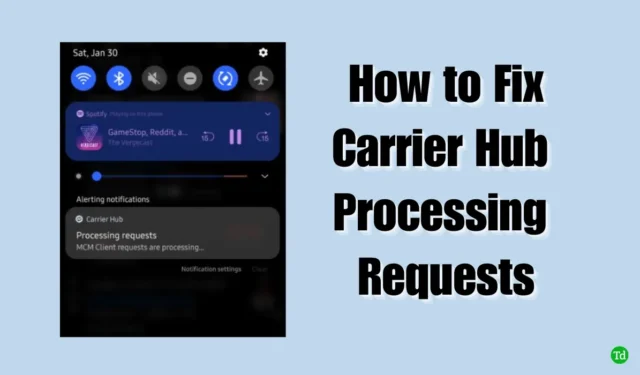
La connessione tra il tuo dispositivo e la rete dell’operatore è fondamentale per una comunicazione mobile senza interruzioni. Un problema comune, in particolare tra gli utenti Samsung su reti T-Mobile o Sprint, riguarda un errore che ostacola questa connessione.
Questo errore si verifica in genere dopo il riavvio del telefono, in particolare dopo un aggiornamento. Durante il riavvio, il dispositivo tenta di stabilire un collegamento con le torri di rete dell’operatore. Se questa connessione fallisce, viene visualizzato l’errore. Di seguito, descriviamo alcune possibili cause di questo problema:
- Interruzioni della rete locale o manutenzione della torre.
- Possibili bug nell’app dell’operatore.
- Copertura di rete insufficiente nella tua zona.
Per risolvere efficacemente questo problema è essenziale seguire attentamente i passaggi descritti.
1. Cancellare la cache e i dati di Carrier Hub
- Vai alle Impostazioni del tuo telefono e seleziona App .
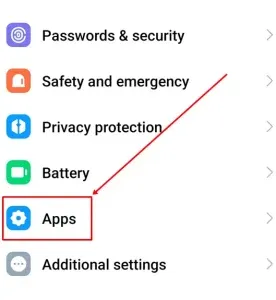
- Seleziona Gestisci app .
- Selezionare Archiviazione e cache .
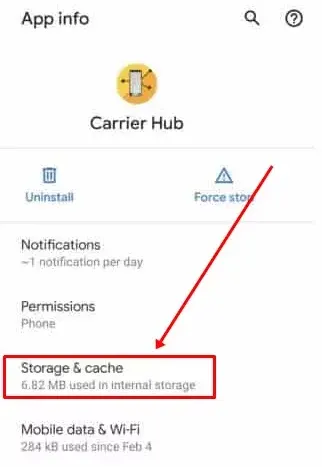
- Fare clic su Cancella cache .
- Dopo aver cancellato la cache, tocca OK e poi seleziona l’ opzione Cancella archiviazione .
- Torna a Informazioni sull’app e seleziona Forza arresto , quindi riavvia il dispositivo.

2. Disattivare le notifiche di Carrier Hub
Per evitare interruzioni, disattiva temporaneamente le notifiche finché non trovi una soluzione più permanente.
- Apri le Impostazioni del telefono e vai su Notifiche .
Se l’applicazione è obsoleta, ciò potrebbe contribuire a problemi di notifica. Per aggiornare l’app, segui questi passaggi:
- Avvia Google Play Store .
- Tocca l’icona del tuo profilo nell’angolo in alto a destra, quindi seleziona Gestisci app e dispositivi .
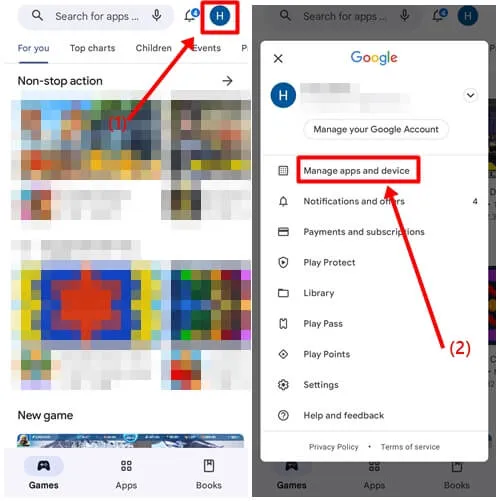
- Tocca Aggiorna per completare il processo.
Se necessario, potrebbe essere necessario un computer per procedere ulteriormente. Seguire questi passaggi per un’ulteriore risoluzione dei problemi:
- Vai su Impostazioni e seleziona Informazioni sul telefono .
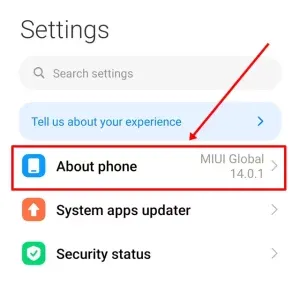
- Tocca sette volte il numero di build per abilitare le Opzioni sviluppatore .
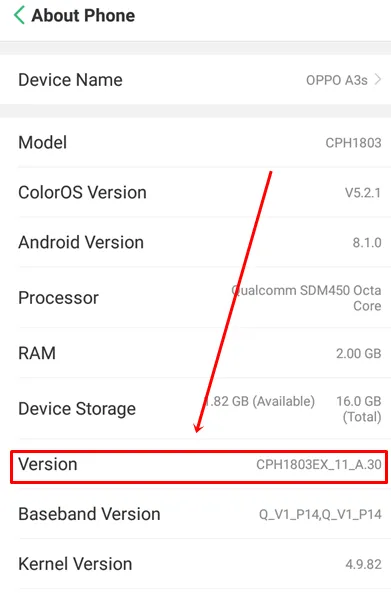
- Ritorna a Impostazioni > Impostazioni aggiuntive > Opzioni sviluppatore . Puoi anche cercare Opzioni sviluppatore utilizzando la barra di ricerca delle impostazioni.
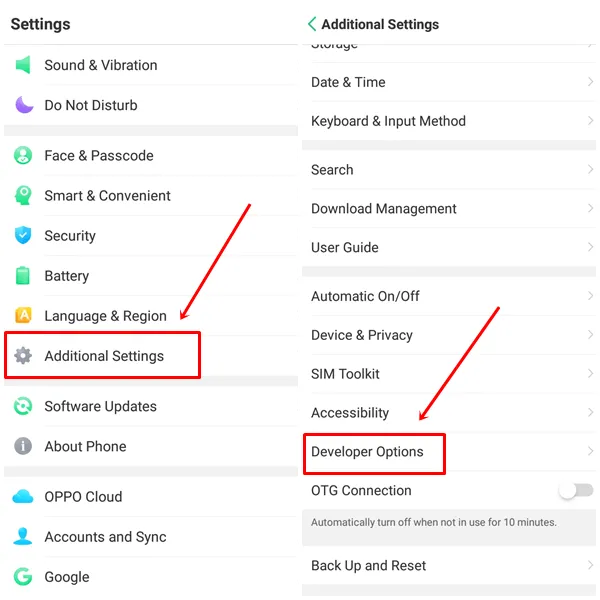
- Abilitare l’ opzione Debug USB .
- Scarica gli strumenti ADB e Fastboot sul tuo computer.
- Estrarre il file zip scaricato e collegare il telefono al PC tramite un cavo USB.
- Passare alla cartella ADB estratta.
- Premere e tenere premuto il tasto Maiusc , quindi fare clic con il pulsante destro del mouse sulla cartella e selezionare Apri finestra PowerShell qui .
- Fare clic su Sì in tutte le richieste di accesso amministratore del Controllo account utente.
- Nel prompt dei comandi, inserisci adb devices e premi Invio per controllare il tuo dispositivo. Se non viene visualizzato, verifica la tua connessione.
- Copia e incolla questo comando: adb shell pm uninstall –user 0 com.sprint.ms.smf.services e premi Invio.
- Dopo la disinstallazione, scollega il telefono e riavvialo per verificare se il problema è stato risolto.
Conclusione
In conclusione, speriamo che queste soluzioni ti abbiano aiutato a risolvere il problema con la connessione dell’operatore del tuo dispositivo. Se hai domande o necessiti di ulteriori chiarimenti su questi passaggi, lascia un commento qui sotto e ti risponderemo prontamente. Se hai trovato utile questa guida, prendi in considerazione di condividerla con altri che hanno problemi simili.




Lascia un commento